Quindi stai aggiungendo contenuti al tuo corso Moodle e vuoi visualizzarli in modo organizzato e metodico.
Le sezioni del corso funzionano bene, ma ogni sezione ha molti contenuti e non ritieni opportuno dividere il corso in più sezioni.
Quindi provi a usare le etichette come sottotitoli e va bene - ma questo allunga il corso - e tutti continuano a parlarti di quella cosa del rotolo di morte di Moodle!
Ti piace "Mostra solo una sezione per pagina" ma confonde alcuni dei tuoi studenti, e comunque hai bisogno di tutti i moduli visibili sulla pagina.
Quello che stai veramente cercando è quello che hai visto in altri LMS, dove puoi mettere il contenuto in cartelle. Ma le cartelle di Moodle sono per documenti, non per attività. Se solo tu potessi avere cartelle di attività all'interno delle sezioni del tuo corso - che gli studenti possano aprire e chiudere quando necessario ...
In realtà, puoi! Non con le cartelle, ma con i collegamenti all'interno delle sezioni stesse del corso. Link che ti portano in uno spazio in cui puoi aggiungere tutti i contenuti extra che desideri, di qualsiasi tipo. Hai solo bisogno del tuo amministratore del sito Moodle per installare il popolare Plugin in formato corso flessibile sezioni (cosa che possono fare dal collegamento dei plugin di installazione nell'amministrazione del sito) e sei pronto per iniziare a organizzare!
Come funziona per gli insegnanti?
Una volta che l'amministratore ha installato il formato del corso sezioni flessibile, diventa disponibile come opzione nella pagina delle impostazioni di modifica dell'amministrazione del corso.
Come insegnante, la prima cosa che noterai quando torni al tuo corso, dopo aver selezionato il formato del corso flessibile, è che ogni sezione ha dei bordi attorno e, quando la modifica è attiva, icone e collegamenti extra a gestire le sezioni e aggiungere sottosezioni (sezioni all'interno della sezione) sono disponibili. Anche senza aggiungere sottosezioni, è possibile comprimere una sezione in modo che sia possibile accedere al contenuto solo facendo clic sul collegamento. Eccolo nella vista di modifica:
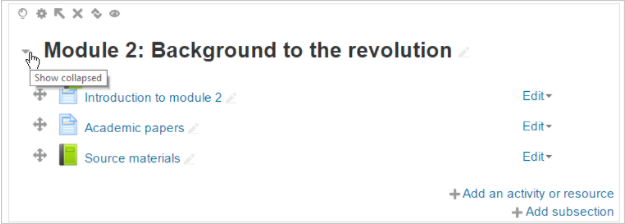
Ed ecco cosa vedrebbe lo studente:

Immagina un percorso con tutte le sezioni collassate in quel modo - niente più pergamena della morte!
Ma questo non è lo scopo principale di questo formato di corso. Il suo più grande vantaggio è che puoi aggiungere sezioni extra all'interno di una sezione del corso e quindi decidere se mostrare quelle sottosezioni espanse o compresse. Quindi, prendendo come esempio il nostro attuale Modulo 2, possiamo fare clic su "Aggiungi sottosezione" e quindi aggiungere nuove attività o trascinare quelle esistenti nella nostra nuova sottosezione. Quindi non ci resta che decidere se mostrare tali attività direttamente sulla pagina o comprimerle all'interno di un collegamento.
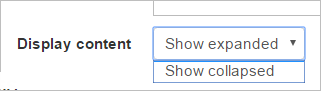
Quindi è simile alla visualizzazione di intere sezioni del corso, ma significa che hai molto più controllo su ciò che mostri e non mostri all'interno delle sezioni. Qui ad esempio, la sottosezione dei materiali di lettura viene visualizzata espansa, mentre le altre due sottosezioni vengono compresse:
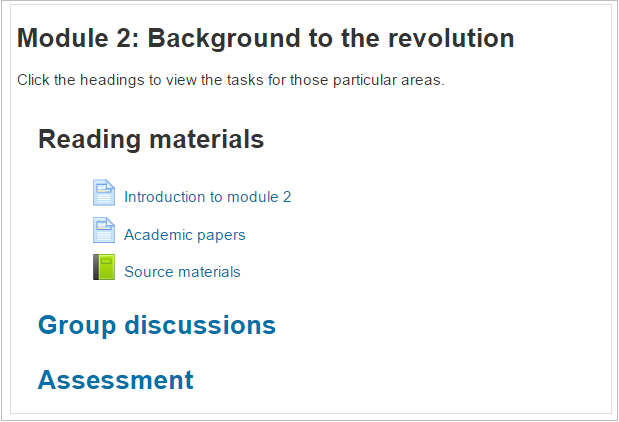
La cosa migliore delle sezioni flessibili è ...
Solo perché puoi visualizzare le sottosezioni sulla pagina o tenerle compresse non significa che devono rimanere così per l'intero corso. Ad esempio, nel nostro esempio sopra, forse dopo le prime due settimane ti aspetti che i tuoi studenti abbiano letto i materiali e desideri invece che si concentrino sulle discussioni di gruppo?
Quindi comprimi la sezione dei materiali di lettura ed espandi la discussione di gruppo. I materiali di lettura sono ancora disponibili; non sono più "in faccia"! È qui che entra in gioco la flessibilità; adattali man mano che il corso procede.
Come funziona per gli studenti?
Questo è l'aspetto del Modulo 2 per gli studenti quando abbiamo cambiato le sottosezioni, quindi i materiali di lettura sono crollati e vengono visualizzate le discussioni di gruppo:
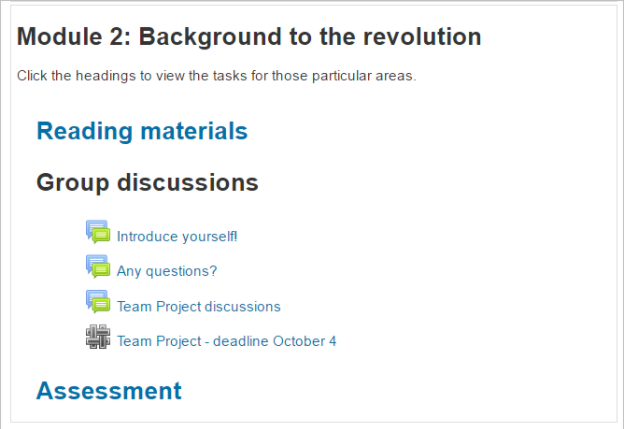
Gli studenti non avranno difficoltà ad accedere a queste sottosezioni purché comprendano che i collegamenti sono collegamenti che si aprono per visualizzare il contenuto delle sottosezioni. Stiamo solo usando il tema Clean standard qui e i collegamenti sono blu come ti aspetteresti. Se hai un tema personalizzato, ti consigliamo di controllare come vengono visualizzati per i tuoi studenti.
Anche la navigazione è semplice, ecco cosa vede uno studente quando fa clic sul collegamento del materiale di lettura:
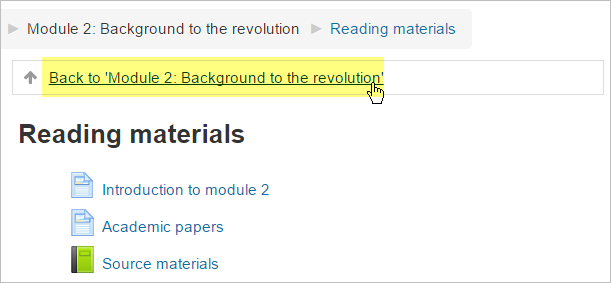
Una volta terminata la lettura del contenuto, torna chiaramente alla sezione del corso che ha appena lasciato.
Vale la pena notare: sull'app mobile Moodle, tutte le sottosezioni appariranno compresse - ma va bene così!
Per ricapitolare:
Mentre le etichette e i rientri possono funzionare per alcuni, non hanno il vantaggio di permetterti di comprimere il contenuto, quindi ti ritroverai con sezioni lunghe e pagine del corso ancora più lunghe.
Formato del corso per sezioni flessibili è un plug-in facile da usare per qualsiasi insegnante o tutor del corso che ha bisogno di controllo su come viene visualizzato il contenuto all'interno delle sezioni. È sviluppato e gestito da Marina Glancy, Responsabile del processo di sviluppo di Moodle HQ, quindi puoi essere sicuro che sarà aggiornato e sicuro.
Con le sezioni flessibili è possibile personalizzare ciascuna sezione del corso separatamente: è possibile espandere o comprimere una sezione, una sezione con più sottosezioni espanse o compresse - e - modificare la visualizzazione in base alle esigenze degli studenti. L'apparenza potrebbe non essere tutto, ma è certamente metà della battaglia quando si coinvolgono gli studenti. Se le loro prime impressioni sul corso sono di sezioni organizzate e facili da navigare, sarà più probabile che tornino e siano coinvolti!



